「よりみちしわ」アプリの使い方

1 ホーム画面
「ホーム」では、今日の歩数・距離と目標の歩数に対する達成度が円グラフで表示されています。
下にスクロールすると、本日の歩数・距離が時間別にグラフ表示されており、グラフの棒をタップすると、その時間の詳しい記録を確認できます。
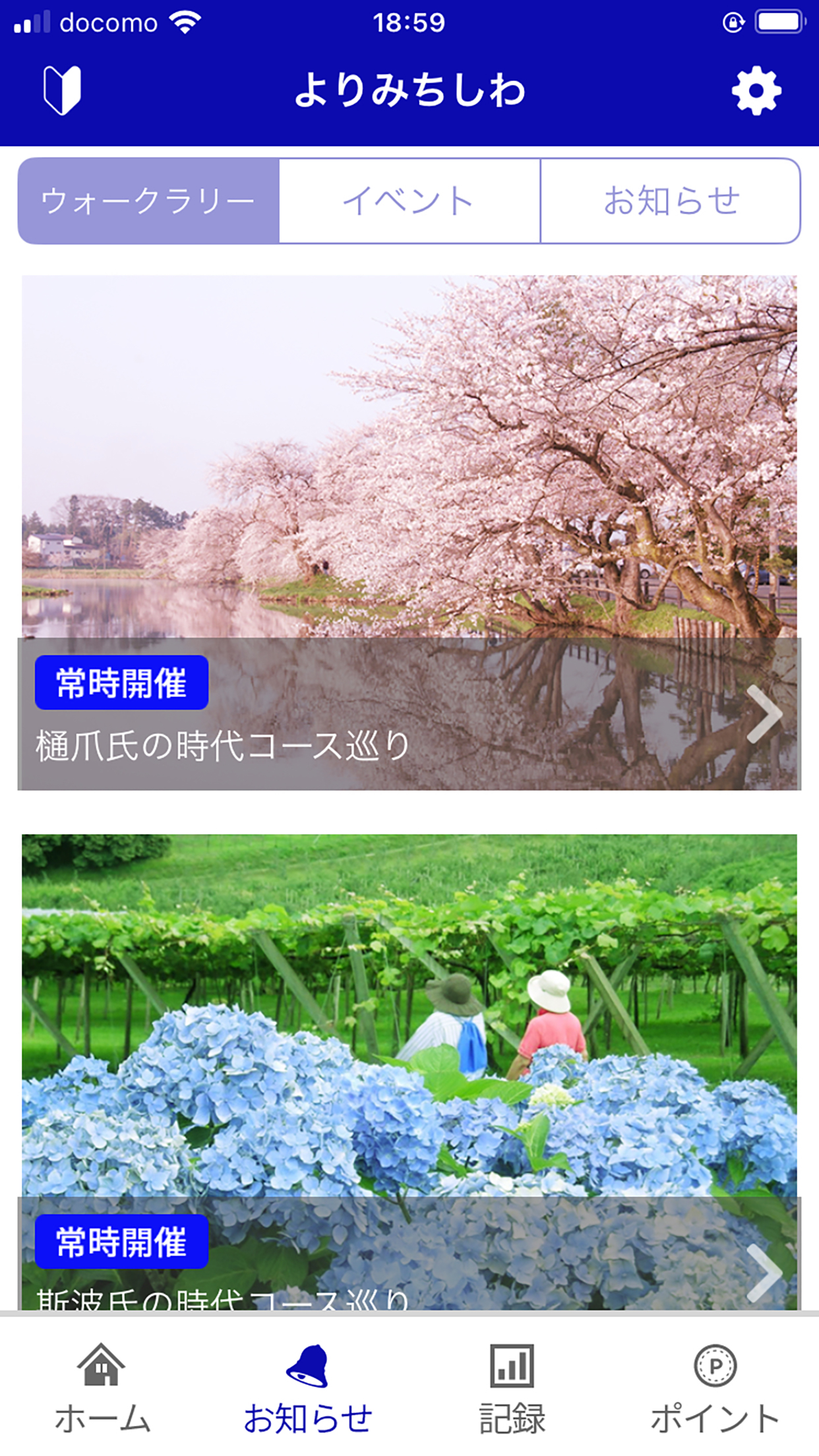
2 お知らせ
下部メニュー「お知らせ」をタップすると、お知らせ一覧が表示されます。
「観光・歴史」タブをタップすると、ウォークラリー情報を確認できます。
「イベント」タブをタップすると、イベント情報を確認できます。
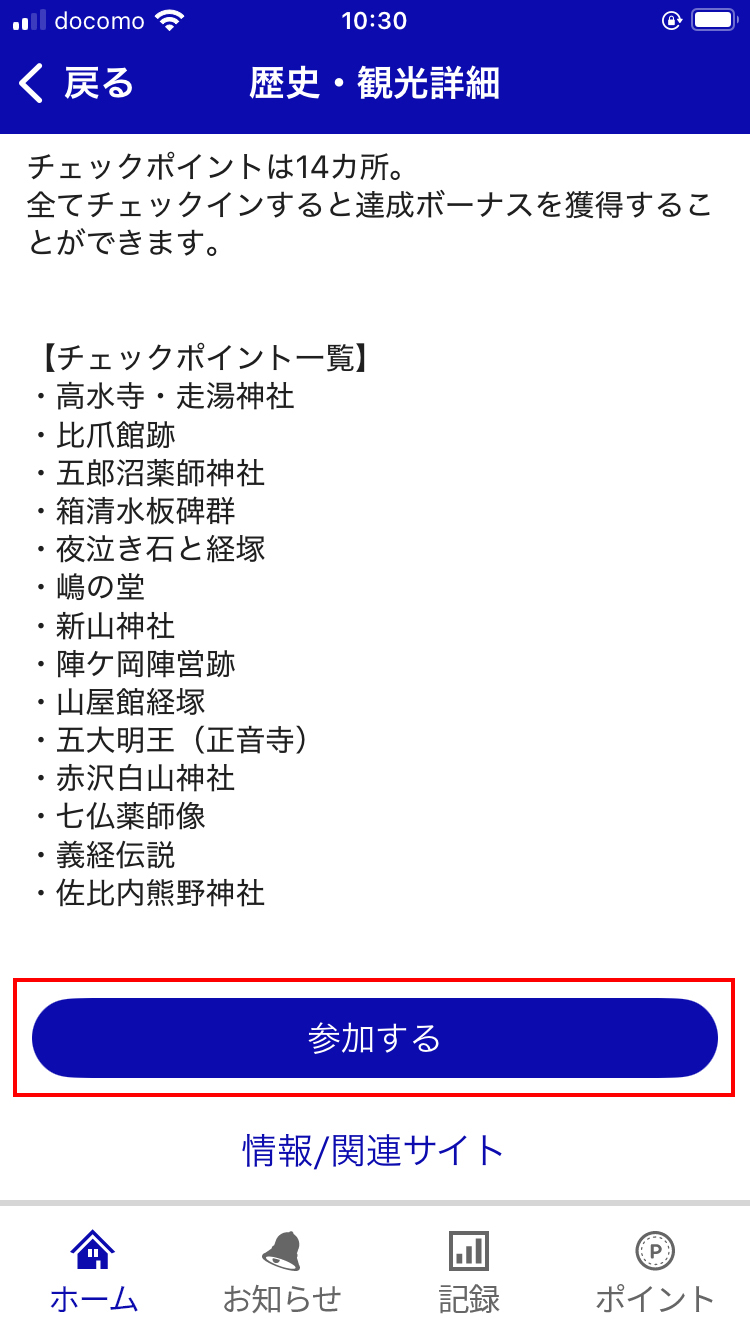
3 ウォークラリー概要
「観光・歴史」タブに表示されているお知らせをタップすると、ウォークラリーの概要を確認できます。
下部にある「参加する」ボタンをタップすると、ウォークラリーに参加できます。
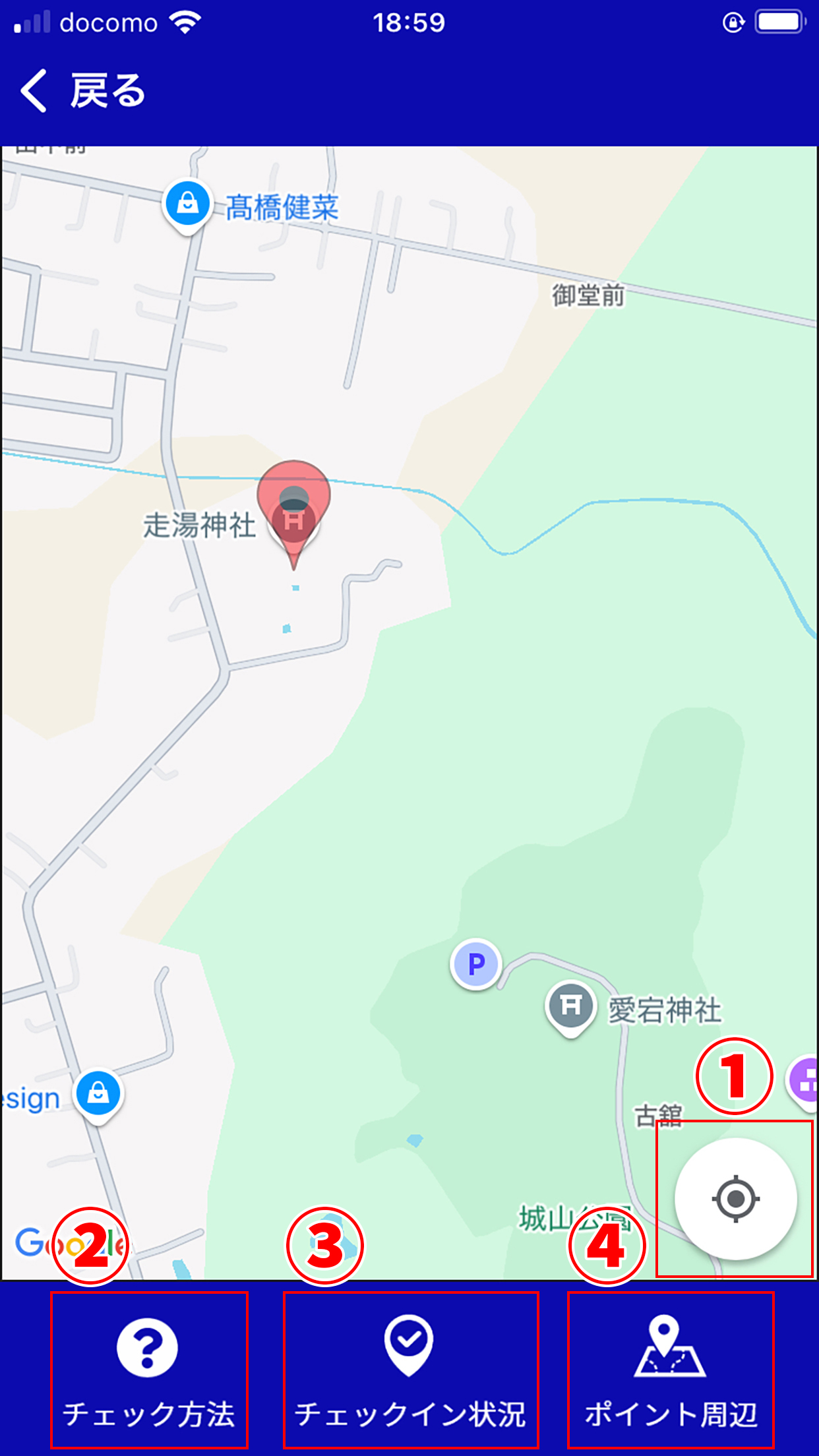
4-1 ウォークラリー
ウォークラリーの地図が表示されます。地図上にある半透明の赤色のアイコンがチェックポイントです。
【ウォークラリーのメニュー】
①をタップすると、現在地が表示されます。
②をタップすると、チェックイン方法を確認できます。
③をタップすると、あなたのチェックイン状況を確認できます。
④をタップすると、チェックポイント周辺の地図を表示します。
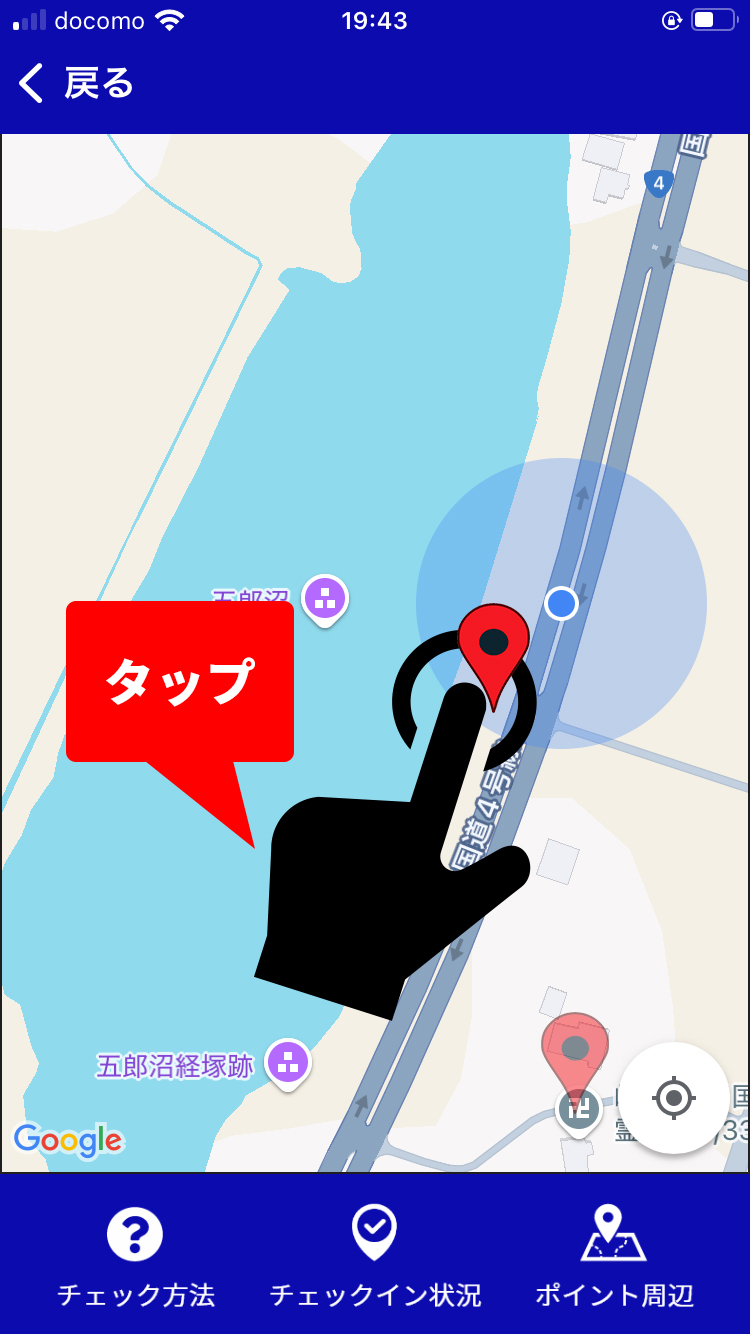
4-2 チェックイン
半径およそ50m以内に近づくとアイコンがさらに赤くなります。
赤くなったアイコンをタップしてください。
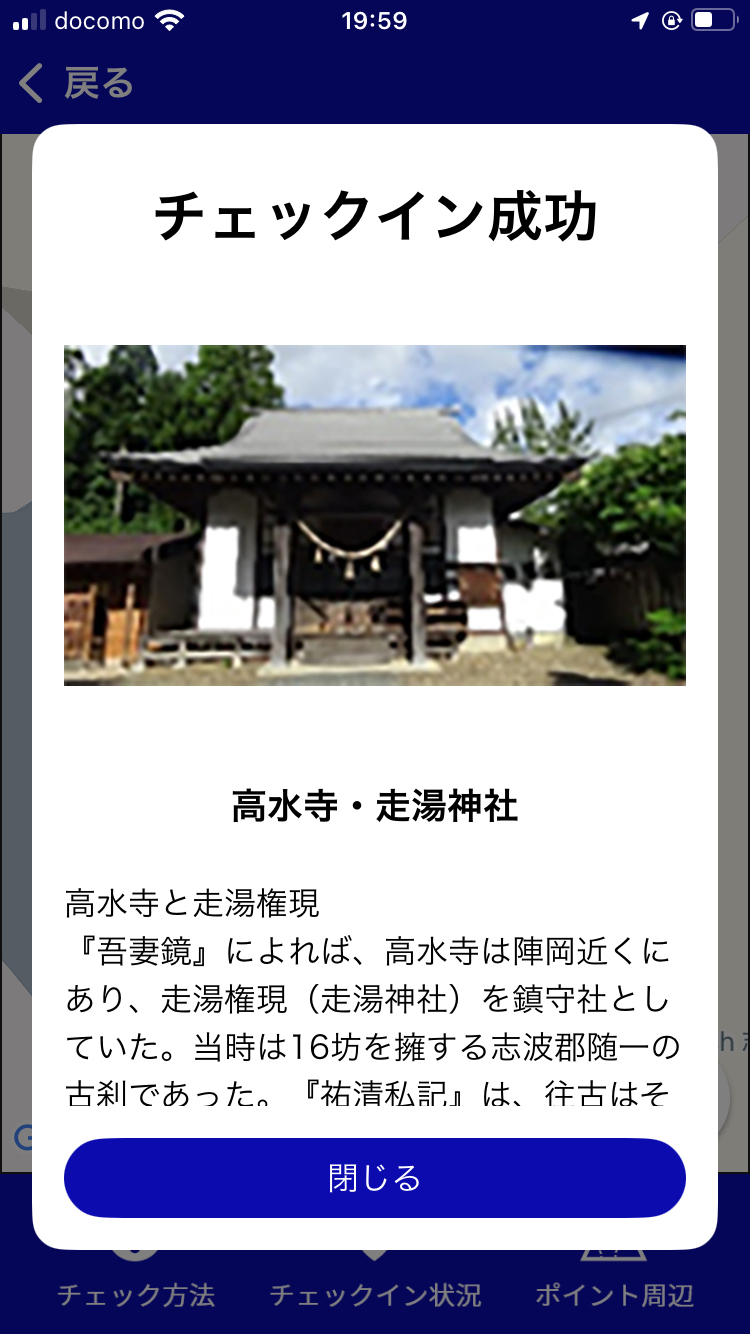
4-3 チェックイン成功
「チェックイン成功」と表示されたら成功です!
コースに設定された全てのチェックポイントのチェックインに成功すると、ポイントが獲得できます。
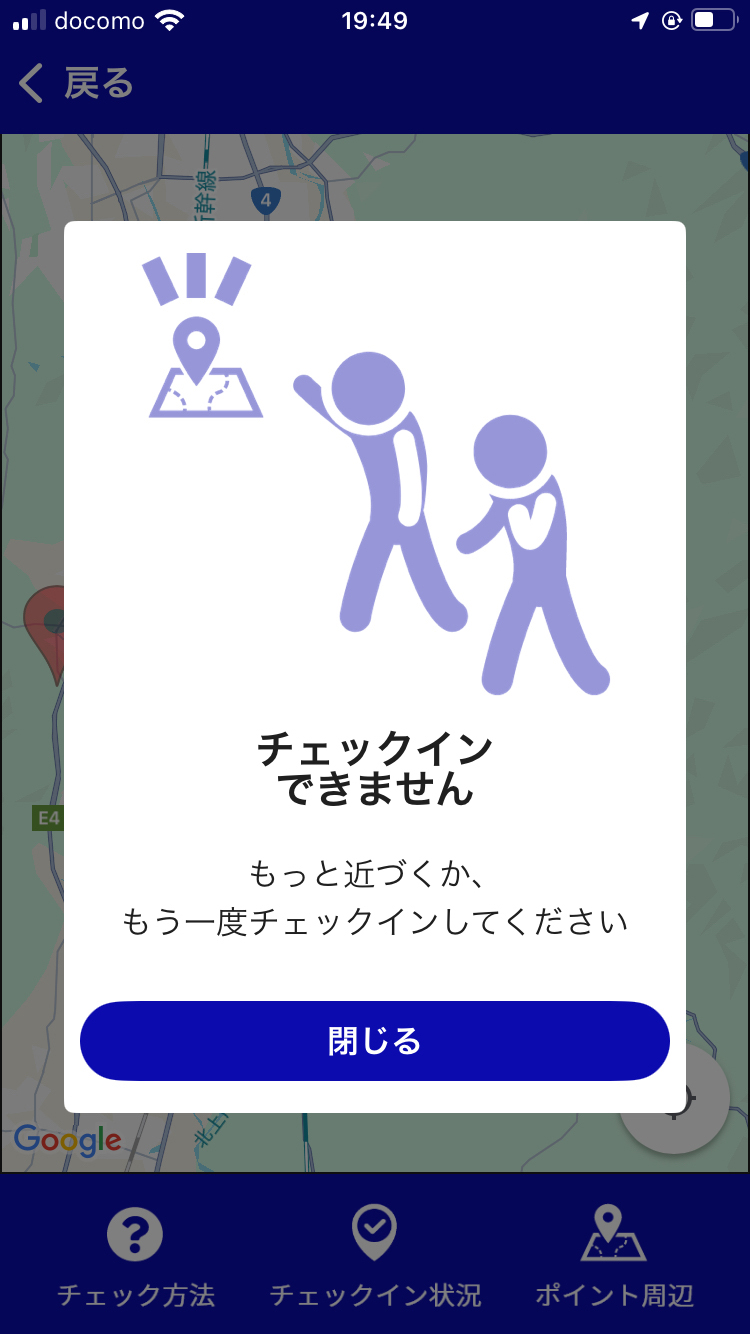
4-4 チェックイン失敗
チェックポイントから離れているとチェックインできません。アイコンに近づいてから(アイコンがさらに赤くなってから)タップしてください。
また、1度チェックインした場所は再度チェックインできません(アイコンがグレーになります)。

5 イベント一覧
下部メニュー「お知らせ」をタップ後、「イベント」タブをタップすると、イベント一覧を確認できます。
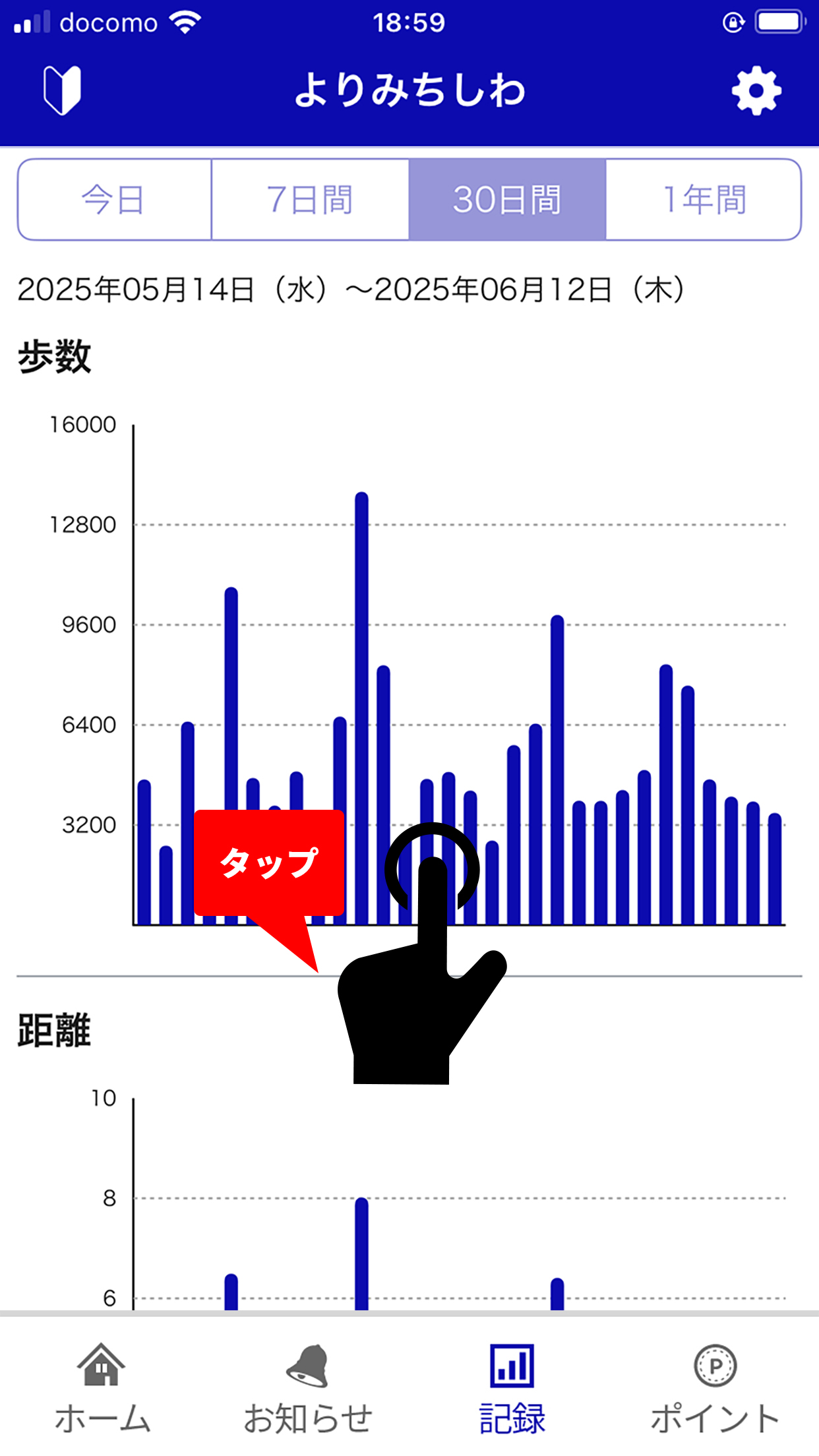
6-1 記録①
下部メニュー「記録」をタップすると、あなたの歩数・距離の記録が、グラフで表示されます。
グラフの棒をタップすると詳しい記録の確認が可能です。
「今日」「7日間」「30日間」「1年間」のタブをタップして、色々な期間の活動記録をご確認ください。
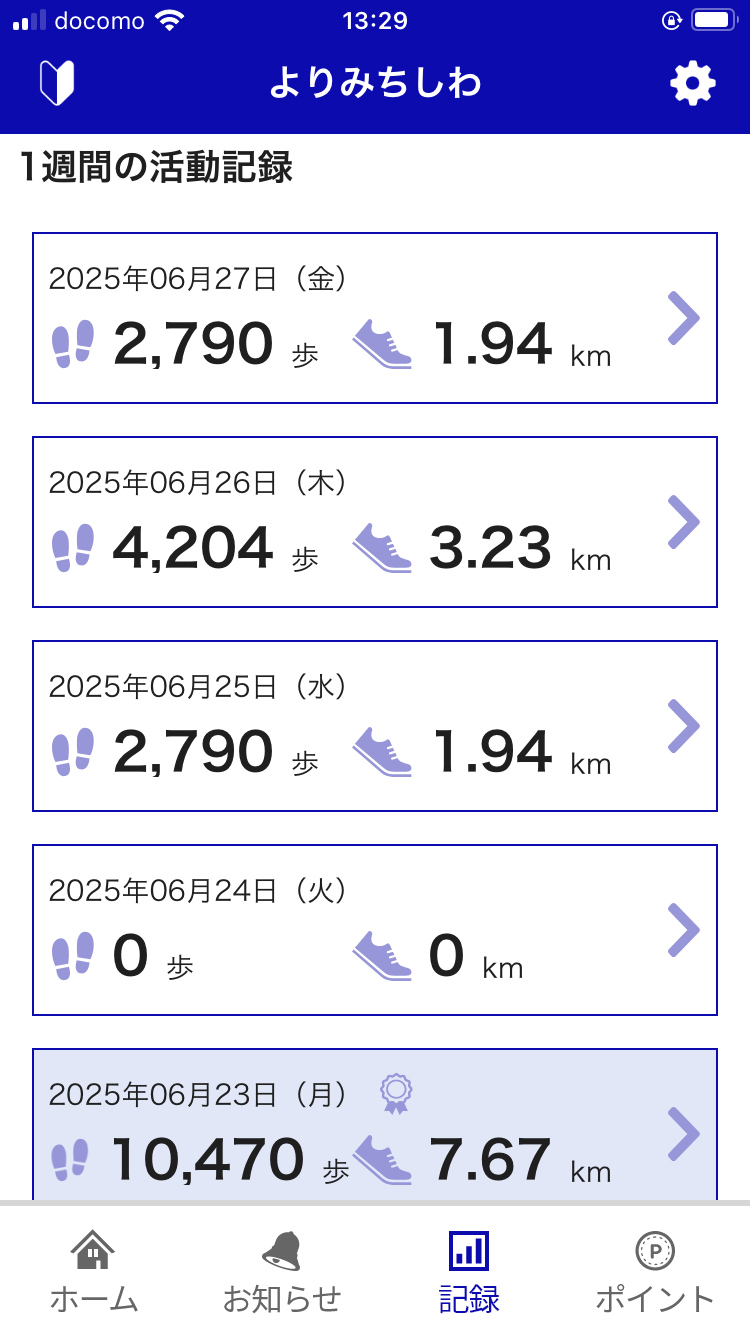
6-2 記録②
「記録」のグラフの下に1週間の活動記録が表示されています。 タップすると、その日の活動詳細を確認できます。
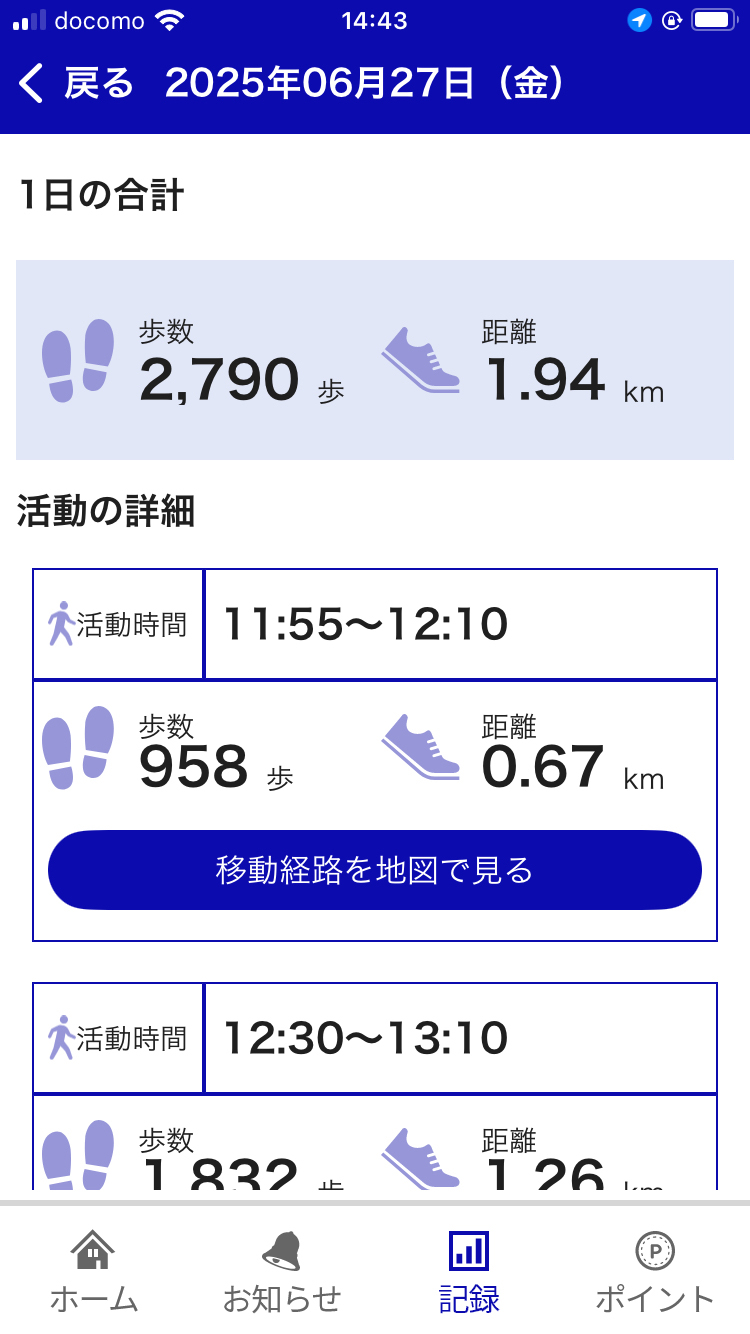
6-3 記録詳細
活動記録の詳細を確認できます。
位置情報の取得を「常に許可」に設定している場合、「移動経路を地図で見る」ボタンをタップすると、散歩したルートが地図上に表示されます。。

6-4 活動ルート
散歩したルートが地図上に表示されます。
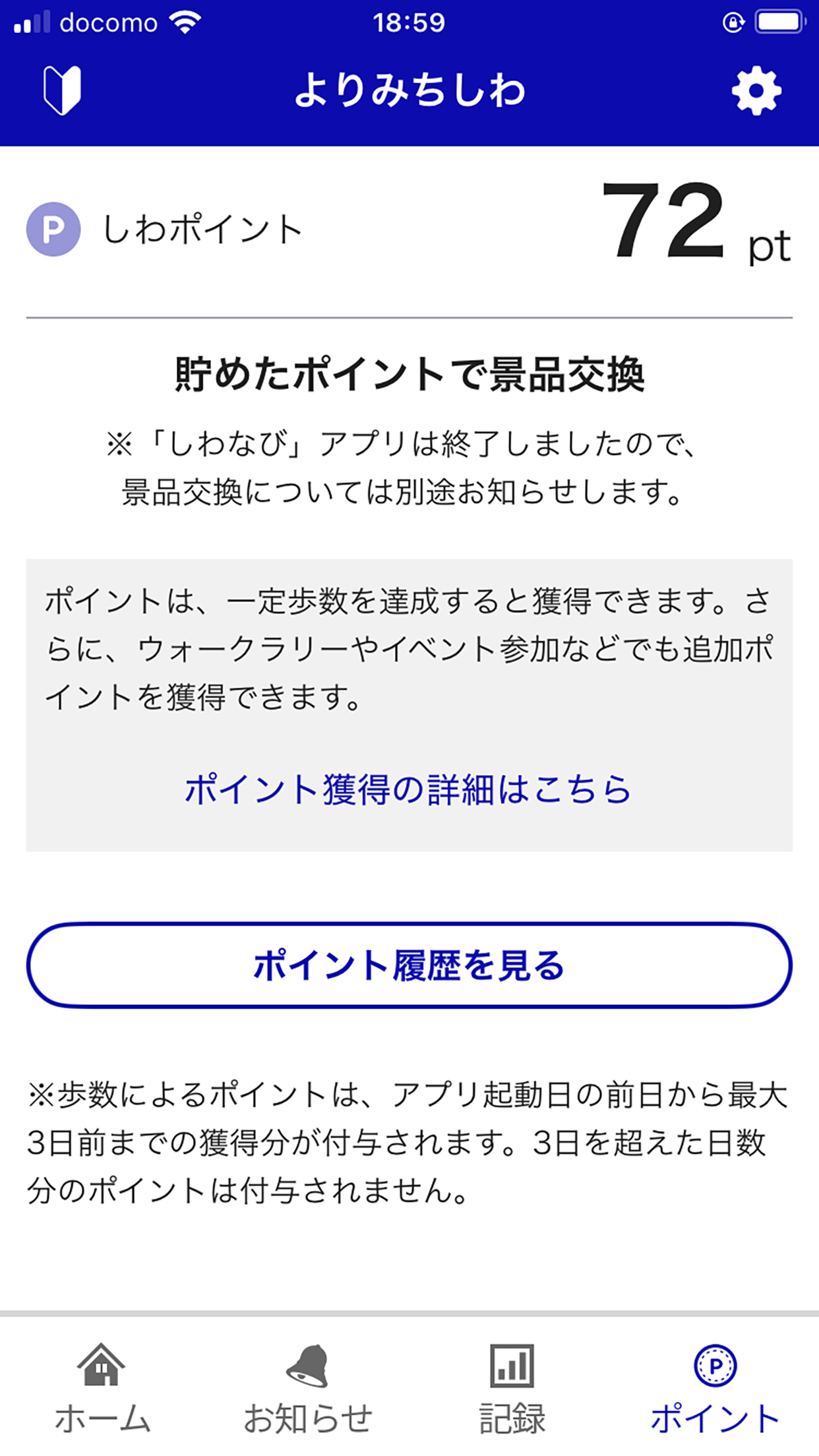
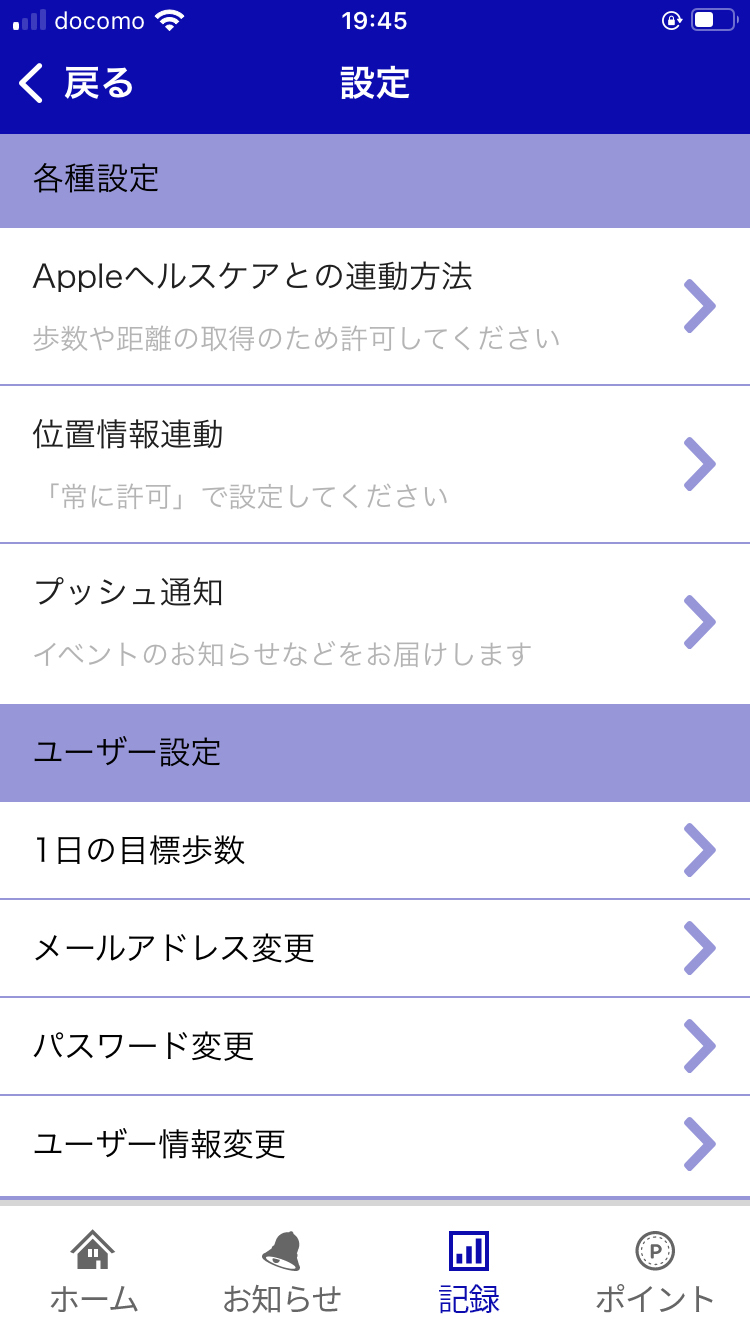
8-1 設定
ホーム画面などの右上にある「歯車のアイコン」をタップすると、設定を確認・変更できます。
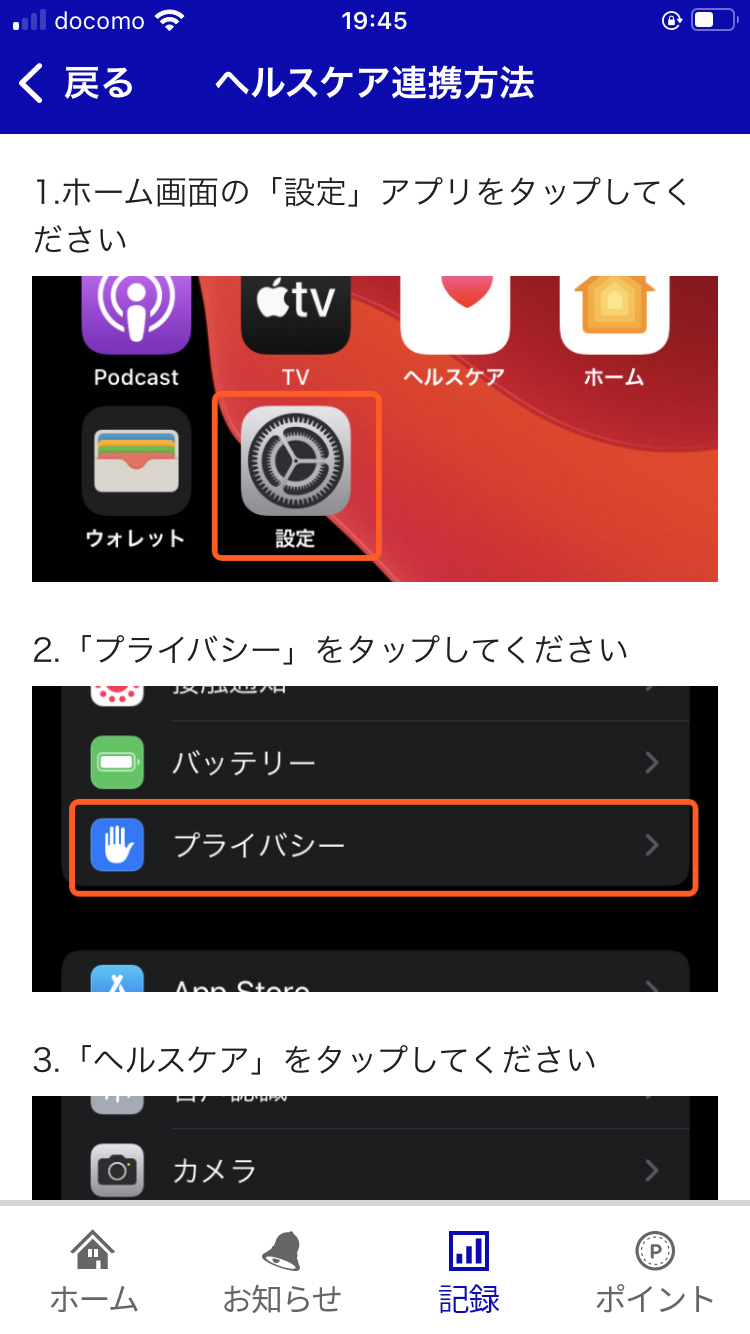
8-2 (iOSのみ)設定>Appleヘルスケアとの連動方法
Appleヘルスケアとの連動方法を確認できます。
歩数・距離を取得するため必ず設定してください。
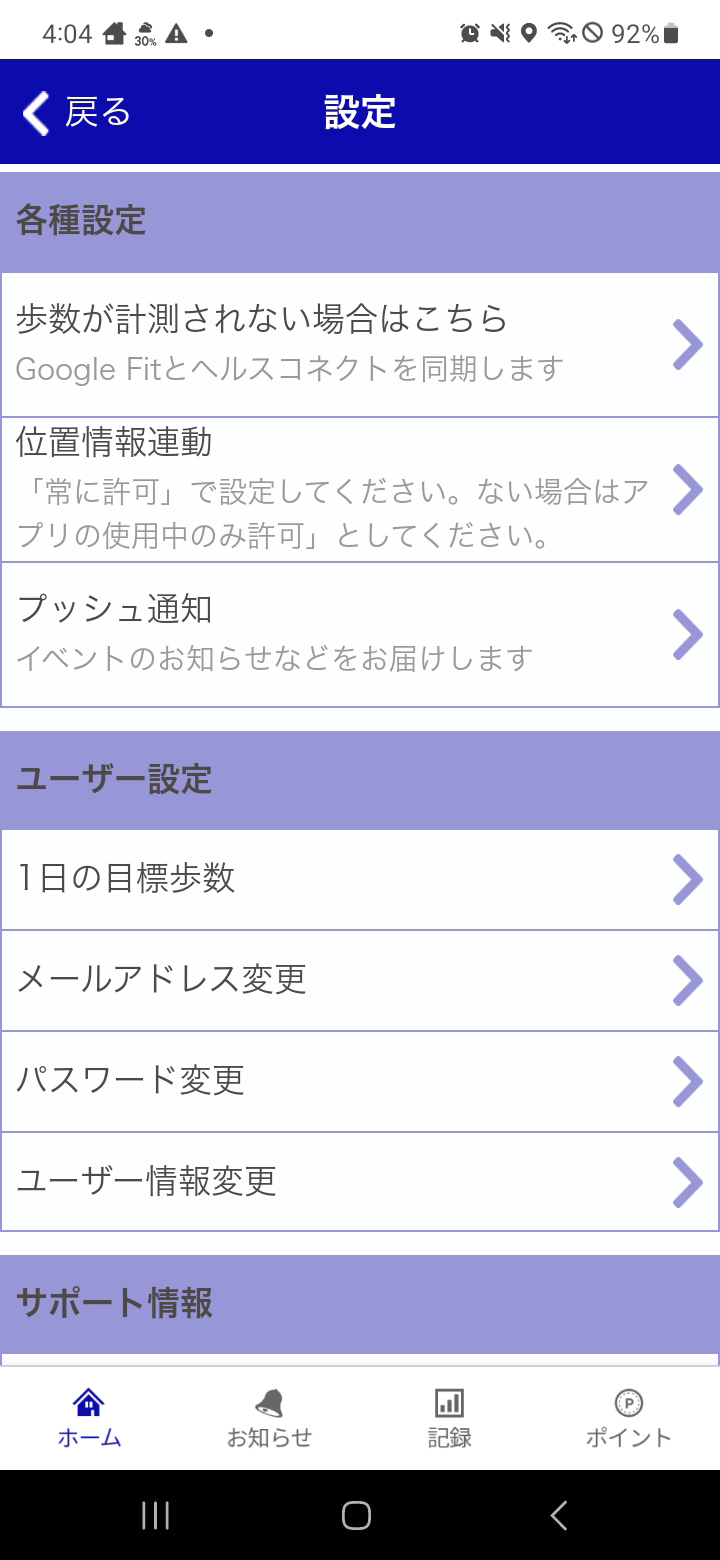
8-3 (Androidのみ)設定>歩数が計測されない場合はこちら
「よりみちしわ」は、GoogleFitとヘルスコネクトと連携することで、歩数データを表示しています。
表示されない場合は「歩数が計測されない場合はこちら」をタップし、設定手順をご確認ください。
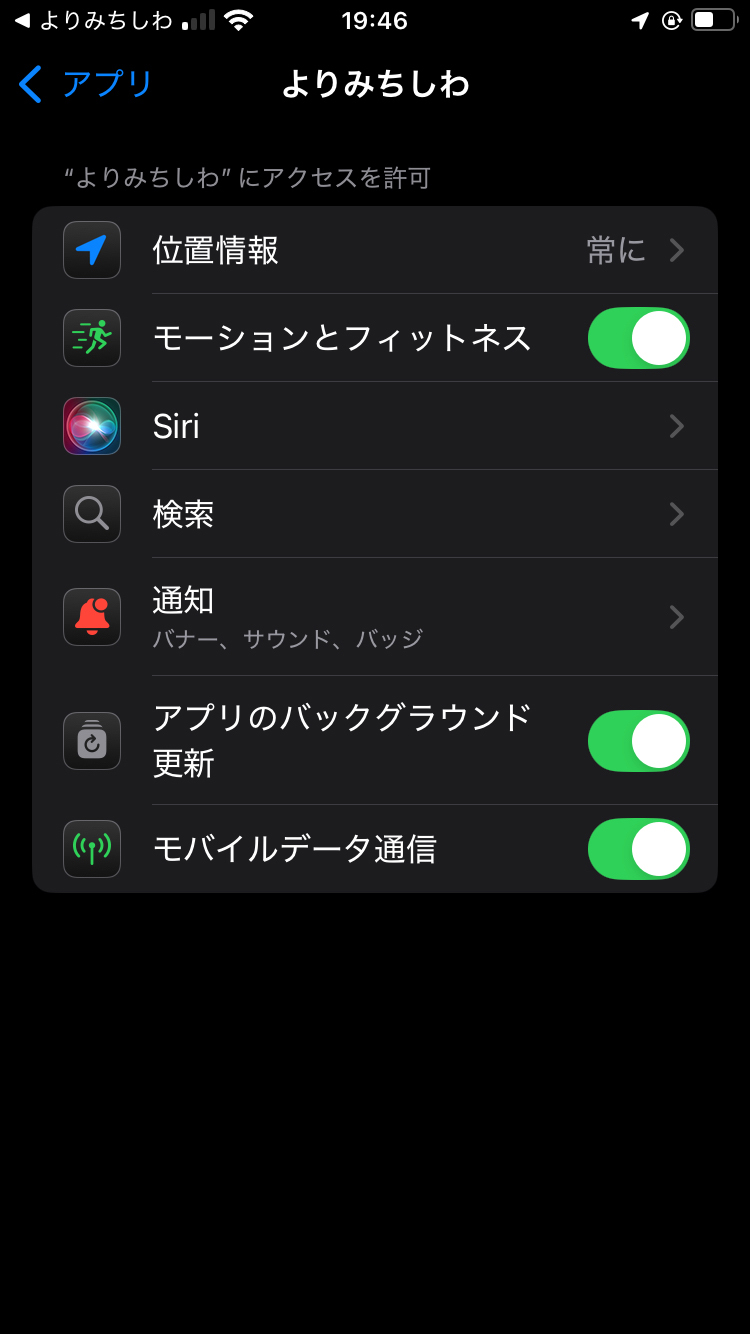
8-4 設定>位置情報連動
スマートフォン端末の設定が表示されます。
iOSをお使いの方は「位置情報」を「常に許可」に設定してください(表示がない端末は「アプリの使用中のみ許可」に設定してください)。
Androidをお使いの方は「権限」をタップ後、「位置情報」をタップし「常に許可」に設定してください。
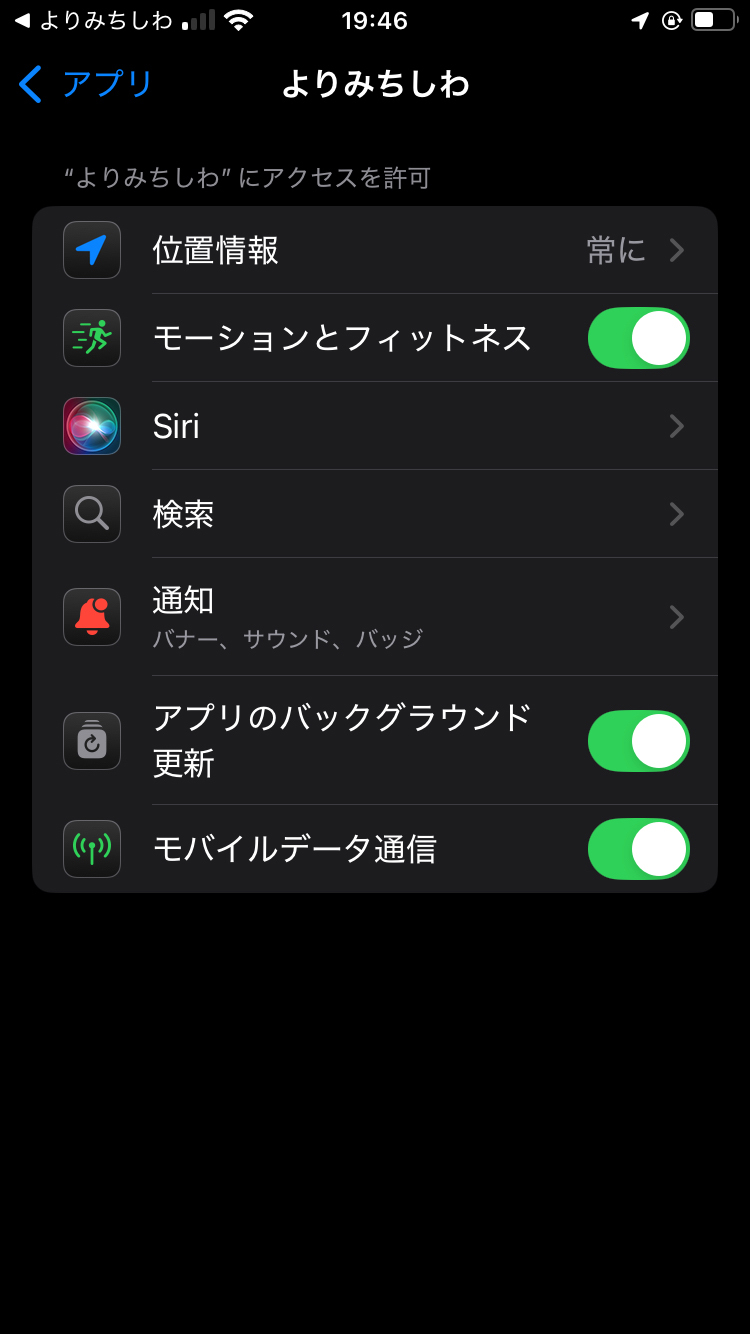
8-5 設定>プッシュ通知
スマートフォン端末の設定が表示されます。
「通知」を選択して「許可」に設定してください。
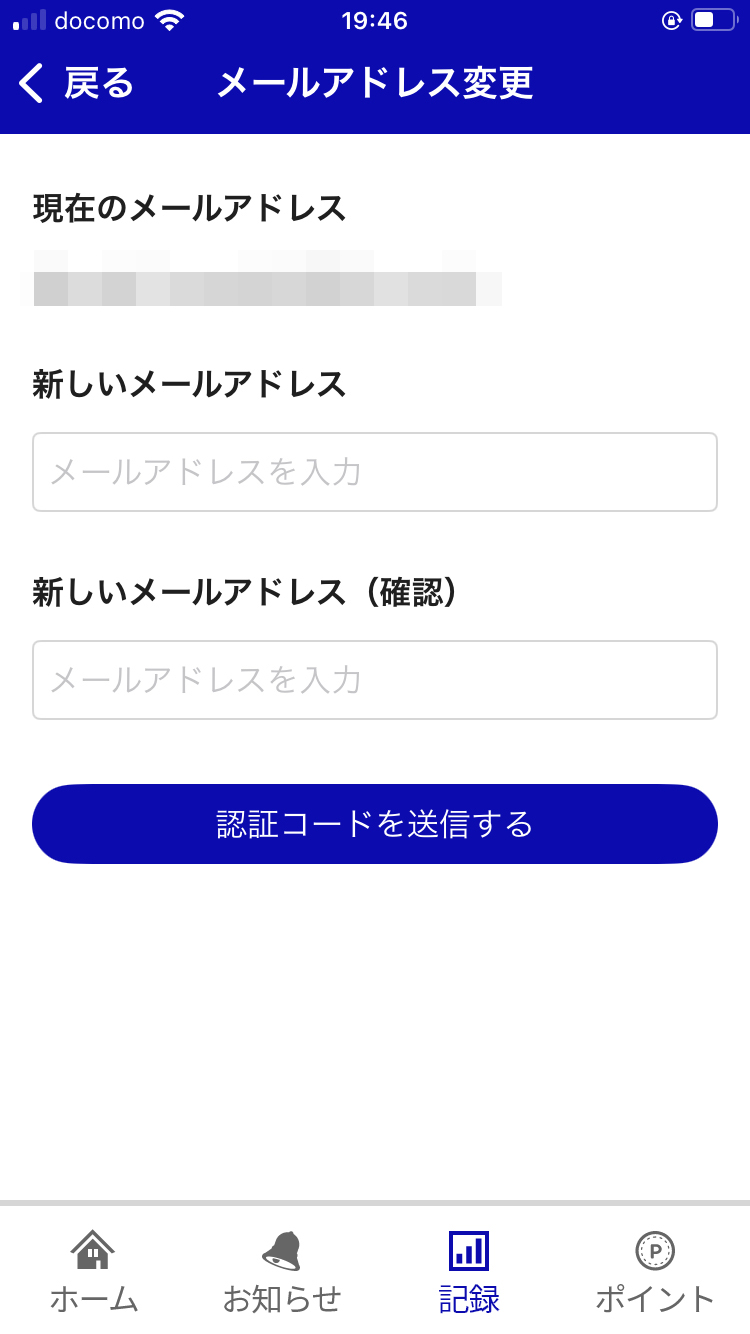
8-6 メールアドレス変更
メールアドレスの変更ができます。
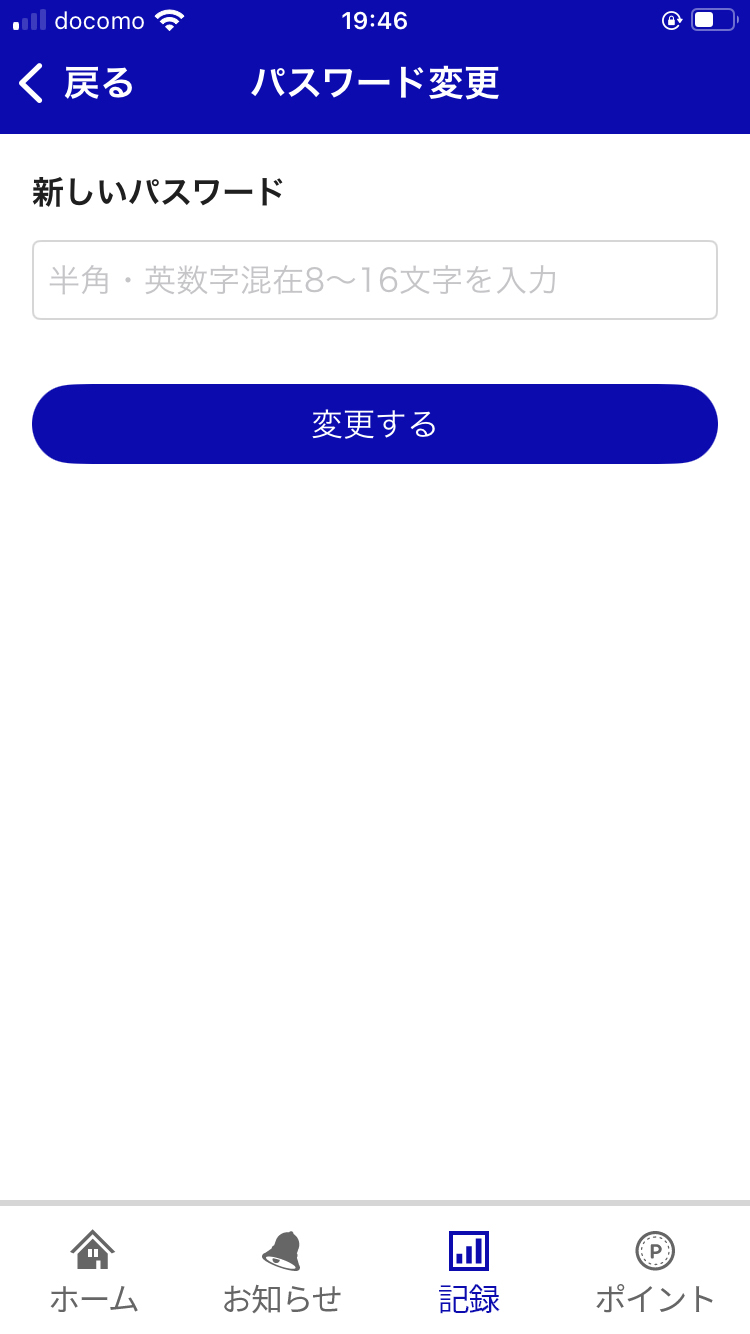
8-7 設定>パスワード変更
パスワードの変更ができます。半角・英数字混在の8~16文字を入力して下さい。
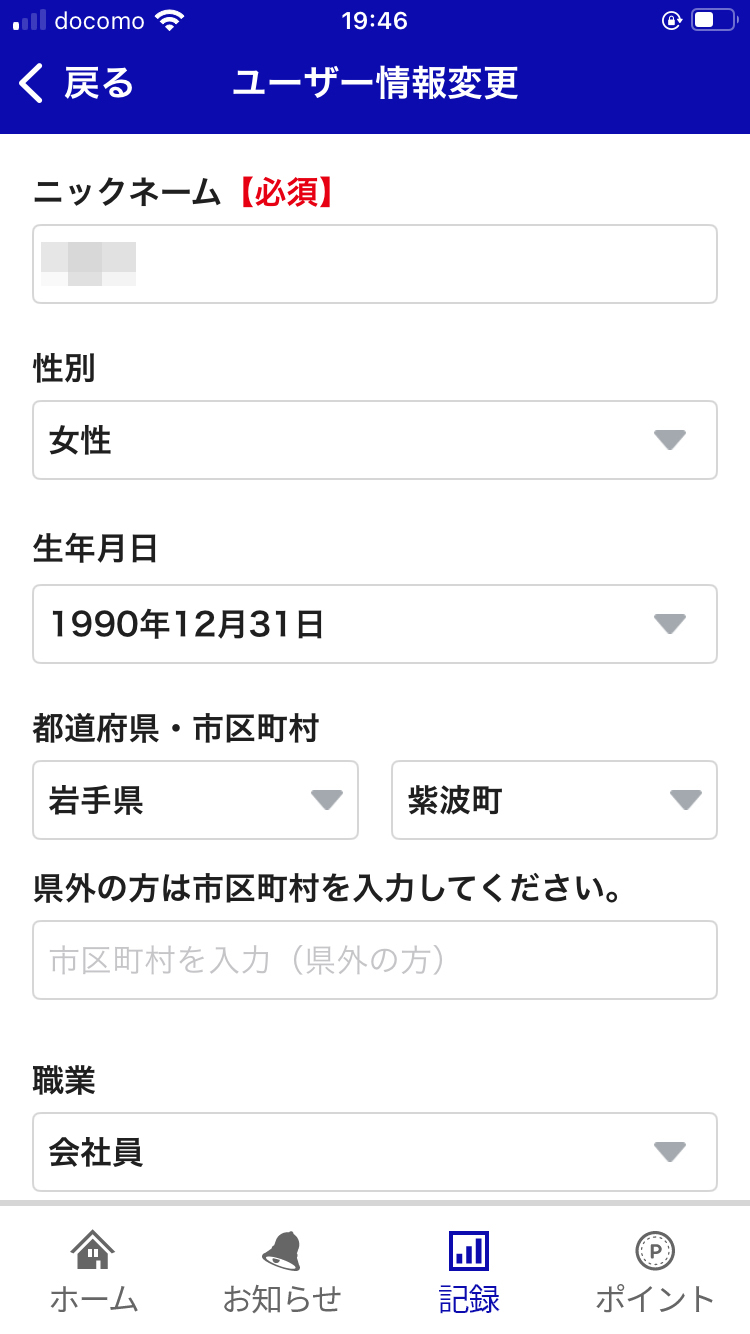
8-8 設定>ユーザー情報変更
登録中のユーザー情報の変更ができます。
最下部にある「退会する」のテキストリンクをタップすると、退会手続きへ進みます。
Copyright © Shiwa Town. all rights reserved
